
ഓപ്പറേറ്റിംഗ് സിസ്റ്റം ഇൻസ്റ്റാൾ ചെയ്യുന്നതിന്, നിങ്ങൾക്ക് 4 ജിബിയും അതിലേറെയും ഫ്ലാഷ് ഡ്രൈവ് ആവശ്യമാണ്. കാളി ലിനക്സിന്റെ ചിത്രം ഇത് രേഖപ്പെടുത്തും, മാത്രമല്ല കമ്പ്യൂട്ടർ ഒരു ഫലമായി സമാരംഭിക്കും. നിങ്ങൾക്ക് ഡ്രൈവ് ഉണ്ടെങ്കിൽ, നിങ്ങൾക്ക് രണ്ടാനേഷൻ നിർദ്ദേശങ്ങൾ ഘട്ടങ്ങളിലേക്ക് നീങ്ങാൻ കഴിയും.
ഘട്ടം 1: ഇമേജ് ഇമേജ് ലോഡുചെയ്യുന്നു
ആദ്യം നിങ്ങൾ ഓപ്പറേറ്റിംഗ് സിസ്റ്റത്തിന്റെ ചിത്രം ഡ download ൺലോഡ് ചെയ്യേണ്ടതുണ്ട്. ഡവലപ്പറുടെ official ദ്യോഗിക സൈറ്റിൽ ഇത് ചെയ്യുന്നതാണ് നല്ലത്, കാരണം അത് അവസാന പതിപ്പാണ്.
Oft ദ്യോഗിക സൈറ്റിൽ നിന്ന് കാളി ലിനക്സ് ഡൗൺലോഡുചെയ്യുക
തുറക്കുന്ന പേജിൽ, OS ബൂട്ട് രീതി മാത്രമല്ല (ടോറന്റ് അല്ലെങ്കിൽ എച്ച്ടിടിപി), മാത്രമല്ല അതിന്റെ പതിപ്പ്. നിങ്ങൾക്ക് 32-ബിറ്റ് സിസ്റ്റത്തിൽ നിന്നും 64-ബിറ്റ് വരെ തിരഞ്ഞെടുക്കാം. മറ്റ് കാര്യങ്ങളിൽ, ഡെസ്ക്ടോപ്പിന്റെ പരിസ്ഥിതി തിരഞ്ഞെടുക്കാൻ ഈ ഘട്ടത്തിൽ സാധ്യമാണ്.
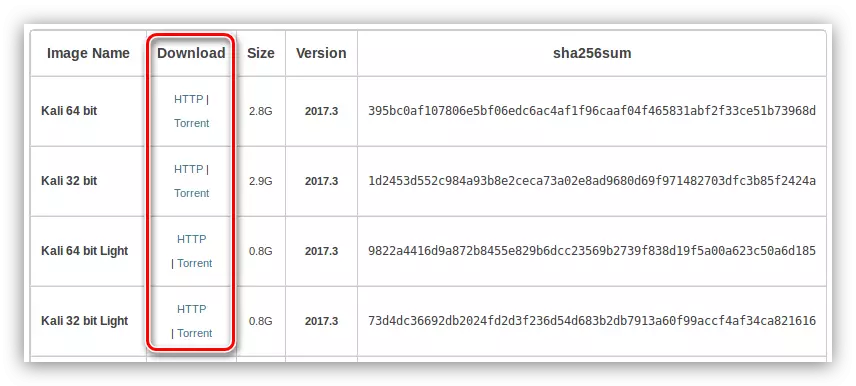
എല്ലാ വേരിയബിളുകളിലും തീരുമാനിക്കുന്നു, നിങ്ങളുടെ കമ്പ്യൂട്ടറിലേക്ക് കാളി ലിനക്സ് ലോഡുചെയ്യാൻ ആരംഭിക്കുക.
ഘട്ടം 2: ഒരു ഫ്ലാഷ് ഡ്രൈവിൽ ചിത്രം റെക്കോർഡുചെയ്യുക
ഫ്ലാഷ് ഡ്രൈവിൽ നിന്നാണ് കാളി ലിനക്സ് ഇൻസ്റ്റാളേഷൻ ചെയ്യുന്നത് ഏറ്റവും മികച്ചത്, അതിനാൽ ഇത് തുടക്കക്കാർക്കാണ് ഒരു സിസ്റ്റം ഇമേജ് റെക്കോർഡുചെയ്യേണ്ടത്. ഞങ്ങളുടെ സൈറ്റിൽ നിങ്ങൾക്ക് ഈ വിഷയത്തിൽ ഘട്ടം ഘട്ടമായുള്ള മാനുവൽ ഉപയോഗിച്ച് സ്വയം പരിചയപ്പെടാം.ഘട്ടം 3: ഒരു ഫ്ലാഷ് ഡ്രൈവിൽ നിന്ന് പിസി പ്രവർത്തിപ്പിക്കുക
സിസ്റ്റം ഇമേജുള്ള ഫ്ലാഷ് ഡ്രൈവ് തയ്യാറാക്കിയ ശേഷം, യുഎസ്ബി പോർട്ടിൽ നിന്ന് ഇത് നീക്കംചെയ്യാൻ തിരക്കുകൂട്ടരുത്, അടുത്ത ഘട്ടം അതിൽ നിന്ന് കമ്പ്യൂട്ടറിന്റെ ബൂട്ടിനായിരിക്കും. ഈ പ്രക്രിയ ഒരു സാധാരണ ഉപയോക്താവിന് ബുദ്ധിമുട്ടാണെന്ന് തോന്നുന്നു, അതിനാൽ ഉചിതമായ മെറ്റീരിയൽ ഉപയോഗിച്ച് സ്വയം പരിചയപ്പെടാൻ ശുപാർശ ചെയ്യുന്നു.
കൂടുതൽ വായിക്കുക: ഫ്ലാഷ് ഡ്രൈവിൽ നിന്ന് പിസി ലോഡുചെയ്യുക
ഘട്ടം 4: ഇൻസ്റ്റാളേഷൻ ആരംഭിക്കുക
ഫ്ലാഷ് ഡ്രൈവിൽ നിന്ന് നിങ്ങൾ ബൂട്ട് ചെയ്തുകഴിഞ്ഞാൽ, മോണിറ്ററിൽ ഒരു മെനു ദൃശ്യമാകും. കാളി ലിനക്സ് ഇൻസ്റ്റാൾ ചെയ്യുന്നതിനുള്ള രീതി അത് തിരഞ്ഞെടുക്കേണ്ടതുണ്ട്. ചുവടെ ഒരു ഗ്രാഫിക്കൽ ഇന്റർഫേസ് പിന്തുണയോടെ അവതരിപ്പിക്കും, കാരണം മിക്ക ഉപയോക്താക്കൾക്കും ഏറ്റവും വ്യക്തമായിരിക്കും.
- "ബൂട്ട് മെനു" ഇൻസ്റ്റാളറുകളിൽ, "ഗ്രാഫിക്കൽ ഇൻസ്റ്റാൾ" തിരഞ്ഞെടുത്ത് എന്റർ അമർത്തുക.
- ദൃശ്യമാകുന്ന പട്ടികയിൽ നിന്ന്, ഭാഷ തിരഞ്ഞെടുക്കുക. റഷ്യൻ തിരഞ്ഞെടുക്കാൻ ശുപാർശ ചെയ്യുന്നു, കാരണം ഇത് ഇൻസ്റ്റാളറിന്റെ ഭാഷയെ മാത്രമല്ല, സിസ്റ്റത്തിന്റെ പ്രാദേശികവൽക്കരണത്തെയും ബാധിക്കും.
- സമയം സ്വപ്രേരിതമായി നിർണ്ണയിക്കുന്നതിനായി ലൊക്കേഷൻ തിരഞ്ഞെടുക്കുക.

കുറിപ്പ്: നിങ്ങൾ ആവശ്യമുള്ള രാജ്യം പട്ടികയിൽ കണ്ടെത്തുന്നില്ലെങ്കിൽ, ലോക രാജ്യങ്ങളുടെ മുഴുവൻ പട്ടികയും ദൃശ്യമാകാൻ "മറ്റ്" സ്ട്രിംഗ് തിരഞ്ഞെടുക്കുക.
- സിസ്റ്റത്തിൽ നിന്ന് നിലവാരത്തിലുള്ള ലേ layout ട്ട് തിരഞ്ഞെടുക്കുക.
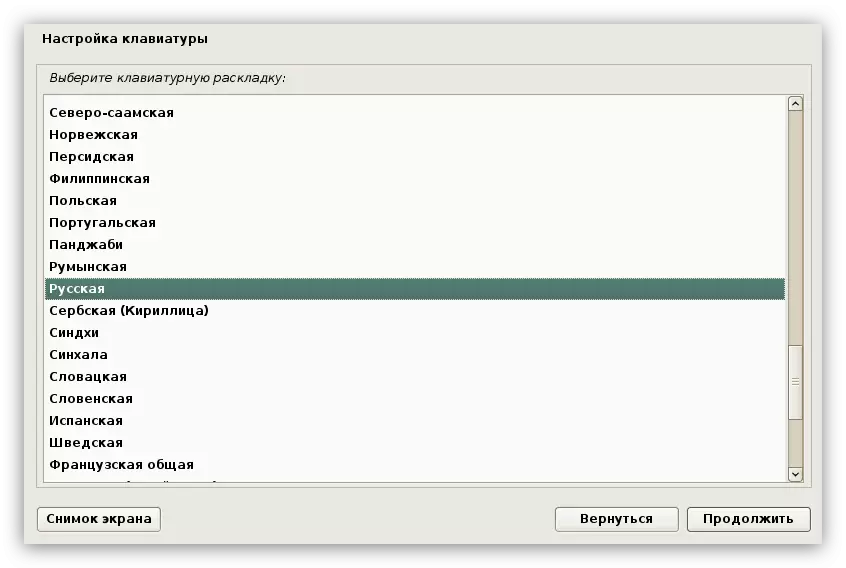
കുറിപ്പ്: ഒരു ഇംഗ്ലീഷ് ലേ layout ട്ട് ഇൻസ്റ്റാൾ ചെയ്യാൻ ശുപാർശ ചെയ്യുന്നു, ചില സന്ദർഭങ്ങളിൽ റഷ്യൻ തിരഞ്ഞെടുക്കൽ കാരണം ആവശ്യമായ ഇൻപുട്ട് ഫീൽഡുകൾ പൂരിപ്പിക്കുന്നത് അസാധ്യമാണ്. സിസ്റ്റത്തിന്റെ ഒരു പൂർണ്ണ ഇൻസ്റ്റാളേഷന് ശേഷം, നിങ്ങൾക്ക് ഒരു പുതിയ ലേ .ട്ട് ചേർക്കാൻ കഴിയും.
- കീബോർഡ് ലേ outs ട്ടുകൾക്കിടയിൽ മാറുന്നതിന് ആവശ്യമായ ഹോട്ട്കീകൾ തിരഞ്ഞെടുക്കുക.
- സിസ്റ്റം ക്രമീകരണം പൂർത്തിയാകുന്നതുവരെ കാത്തിരിക്കുക.
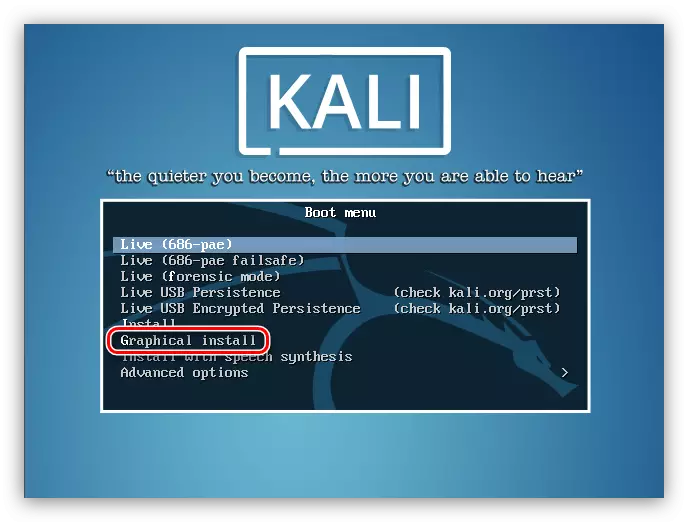



കമ്പ്യൂട്ടറിന്റെ ശക്തിയെ ആശ്രയിച്ച്, ഈ പ്രക്രിയയ്ക്ക് കാലതാമസം വരുത്താം. അത് പൂർത്തിയാക്കിയ ശേഷം, നിങ്ങൾ ഒരു ഉപയോക്തൃ പ്രൊഫൈൽ സൃഷ്ടിക്കേണ്ടതുണ്ട്.
ഘട്ടം 5: ഒരു ഉപയോക്തൃ പ്രൊഫൈൽ സൃഷ്ടിക്കുന്നു
ഇനിപ്പറയുന്ന രീതിയിൽ ഒരു ഉപയോക്തൃ പ്രൊഫൈൽ സൃഷ്ടിക്കുക:
- കമ്പ്യൂട്ടർ നാമം നൽകുക. തുടക്കത്തിൽ, സ്ഥിരസ്ഥിതി പേര് നിർദ്ദേശിക്കപ്പെടും, പക്ഷേ നിങ്ങൾക്ക് ഇത് മറ്റൊന്നിൽ നിന്ന് മാറ്റിസ്ഥാപിക്കാം, പ്രധാന ആവശ്യകത - അത് ലാറ്റിൻ ഭാഷയിൽ എഴുതണം.
- ഡൊമെയ്ൻ നാമം വ്യക്തമാക്കുക. നിങ്ങൾക്ക് അത് ഇല്ലെങ്കിൽ, ഈ ഘട്ടം ഫീൽഡ് ശൂന്യമാക്കി "തുടരുക" ബട്ടൺ അമർത്തിക്കൊണ്ട് ഒഴിവാക്കാം.
- സൂപ്പർ യൂസർ നൽകുക, അതിനുശേഷം രണ്ടാമത്തെ ഇൻപുട്ട് ഫീൽഡിൽ തനിപ്പകർപ്പ് ഉപയോഗിച്ച് നിങ്ങൾ ഇത് സ്ഥിരീകരിക്കുന്നു.

കുറിപ്പ്: എല്ലാ സിസ്റ്റം ഘടകങ്ങൾക്കും ആക്സസ് അവകാശങ്ങൾ നേടേണ്ടത് ആവശ്യമാണ് എന്നതിനാൽ ഒരു സങ്കീർണ്ണമായ പാസ്വേഡ് തിരഞ്ഞെടുക്കാൻ ശുപാർശ ചെയ്യുന്നു. നിങ്ങൾ ആഗ്രഹിക്കുന്നുവെങ്കിൽ, ഒരു ചിഹ്നം മാത്രം അടങ്ങിയ പാസ്വേഡ് നിങ്ങൾക്ക് വ്യക്തമാക്കാൻ കഴിയും.
- ഓപ്പറേറ്റിംഗ് സിസ്റ്റത്തിലെ സമയം ശരിയായി പ്രദർശിപ്പിക്കുന്നതിന് പട്ടികയിൽ നിന്ന് നിങ്ങളുടെ സമയ മേഖല തിരഞ്ഞെടുക്കുക. ഒരു സമയ മേഖലയുള്ള ഒരു രാജ്യം നിങ്ങൾ സൂചിപ്പിക്കുന്നുവെങ്കിൽ, ഈ ഘട്ടത്തിൽ നഷ്ടപ്പെടും.

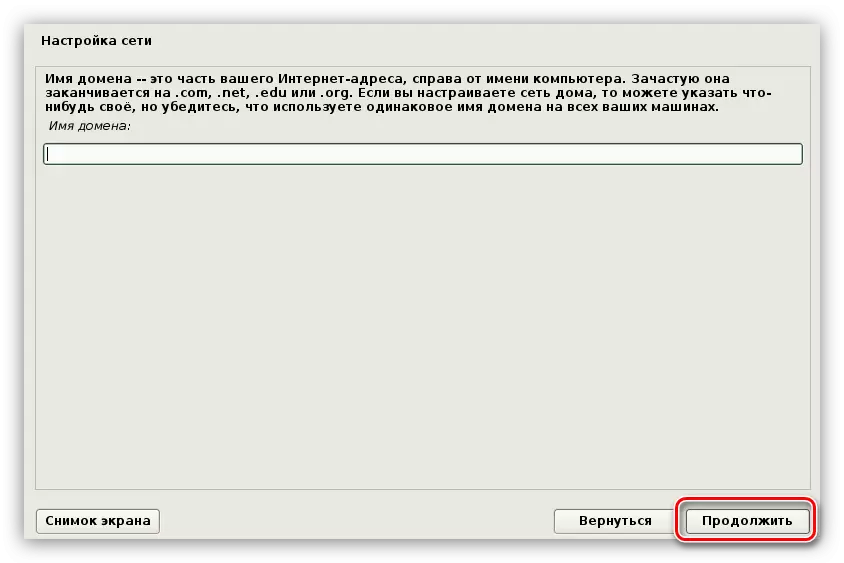

എല്ലാ ഡാറ്റയും നൽകിയ ശേഷം, എച്ച്ഡിഡി അല്ലെങ്കിൽ എസ്എസ്ഡി മാർക്ക്അപ്പിനായുള്ള പ്രോഗ്രാം ആരംഭിക്കും.
ഘട്ടം 6: ഡിസ്ക് മാർക്ക്അപ്പ്
അടയാളപ്പെടുത്തൽ നിരവധി തരത്തിൽ നടപ്പിലാക്കാൻ കഴിയും: യാന്ത്രികമായി, മാനുവൽ ഭാഷയിൽ. ഇപ്പോൾ ഈ ഓപ്ഷനുകൾ വിശദമായി പരിഗണിക്കും.
യാന്ത്രിക മാർക്ക്അപ്പ് രീതി
പ്രധാന കാര്യം നിങ്ങൾ അറിയേണ്ടതുണ്ട് - ഡിസ്ക് ഓട്ടോമാറ്റിക് മോഡിൽ സ്ഥാപിക്കുന്നു, നിങ്ങൾക്ക് ഡ്രൈവിലെ എല്ലാ ഡാറ്റയും നഷ്ടപ്പെടും. അതിനാൽ, അതിൽ പ്രധാനപ്പെട്ട ഫയലുകൾ ഉണ്ടെങ്കിൽ, അവ മറ്റൊരു ഡ്രൈവിലേക്ക് നീക്കുക, ഉദാഹരണത്തിന്, ഫ്ലാഷ് ചെയ്യുക, അല്ലെങ്കിൽ മേഘ സംഭരണത്തിൽ വയ്ക്കുക.
അതിനാൽ, ഓട്ടോമാറ്റിക് മോഡിൽ അടയാളപ്പെടുത്തുന്നതിന്, നിങ്ങൾ ഇനിപ്പറയുന്നവ ചെയ്യണം:
- യാന്ത്രിക രീതി മെനു തിരഞ്ഞെടുക്കുക.
- അതിനുശേഷം, നിങ്ങൾ പോസ്റ്റുചെയ്യാൻ പോകുന്ന ഡിസ്ക് തിരഞ്ഞെടുക്കുക. ഉദാഹരണത്തിൽ, അത് ഒന്ന് മാത്രമാണ്.
- അടുത്തതായി, മാർക്ക്അപ്പ് ഓപ്ഷൻ നിർണ്ണയിക്കുക.
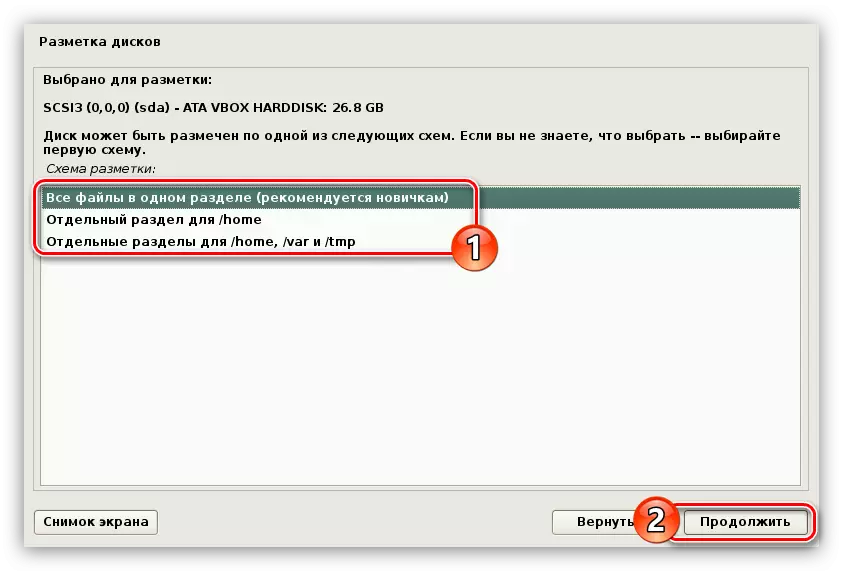
"ഒരു വിഭാഗത്തിലെ എല്ലാ ഫയലുകളും (തുടക്കക്കാർക്ക് ശുപാർശ ചെയ്യുന്ന)" തിരഞ്ഞെടുക്കുന്നതിലൂടെ, നിങ്ങൾ രണ്ട് പാർട്ടീഷനുകൾ മാത്രമേ സൃഷ്ടിക്കൂ: റൂട്ട് ആൻഡ് സ്വാപ് സെക്ഷൻ. ഇത്തരം ഒഎസിന് ദുർബലമായ സംരക്ഷണത്തിന് കാരണം സ്വയം പരിചയപ്പെടുത്താൻ സിസ്റ്റം സ്ഥാപിക്കുന്നവർക്കായി ഈ രീതി ശുപാർശ ചെയ്യുന്നു. നിങ്ങൾക്ക് രണ്ടാമത്തെ ഓപ്ഷൻ തിരഞ്ഞെടുക്കാം - "പ്രത്യേക / വീട്". ഈ സാഹചര്യത്തിൽ, മുകളിലുള്ള രണ്ട് പാർട്ടീഷനുകൾക്ക് പുറമേ, എല്ലാ ഉപയോക്തൃ ഫയലുകളും സംഭരിക്കപ്പെടുന്നിടത്ത് "/ ഹോം" വിഭാഗം സൃഷ്ടിക്കും. അത്തരമൊരു മാർക്കപ്പിനൊപ്പം പരിരക്ഷണത്തിന്റെ തോത് കൂടുതലാണ്. എന്നിട്ടും പരമാവധി സുരക്ഷ നൽകുന്നില്ല. നിങ്ങൾ "/ വീട്ടിലേക്ക് പ്രത്യേക പാർട്ടീഷനുകൾ, / ver / tmp" തിരഞ്ഞെടുക്കുകയാണെങ്കിൽ, വ്യക്തിഗത സിസ്റ്റം ഫയലുകൾക്കായി രണ്ട് വിഭാഗങ്ങൾ കൂടി സൃഷ്ടിക്കപ്പെടും. അതിനാൽ, മാർക്ക്അപ്പ് ഘടന പരമാവധി പരിരക്ഷ ഉറപ്പാക്കും.
- മാർക്ക്അപ്പ് ഓപ്ഷൻ തിരഞ്ഞെടുത്തിട്ട് ശേഷം, ഇൻസ്റ്റാളർ സ്വയം ഘടന കാണിക്കും. ഈ ഘട്ടത്തിൽ, നിങ്ങൾക്ക് എഡിറ്റുകൾ നിർമ്മിക്കാൻ കഴിയും: വിഭാഗത്തിന്റെ വലുപ്പം മാറ്റുക, പുതിയൊരെണ്ണം ചേർക്കുക, അതിന്റെ തരവും സ്ഥാനവും മാറ്റുക. എന്നാൽ മേൽപ്പറഞ്ഞവയെല്ലാം നിങ്ങൾ അവരുടെ വധശിക്ഷാ പ്രക്രിയയെക്കുറിച്ച് പരിചയമുണ്ടെങ്കിൽ നിങ്ങൾ അത് ചെയ്യരുത്, അല്ലാത്തപക്ഷം നിങ്ങൾക്ക് അത് കൂടുതൽ വഷളാക്കാം.
- നിങ്ങൾ മാർക്ക്അപ്പ് ഉപയോഗിച്ച് സ്വയം പരിചിതമാക്കിയതിനുശേഷം അല്ലെങ്കിൽ ആവശ്യമായ എഡിറ്റുകൾ നിർമ്മിച്ച ശേഷം, അവസാന സ്ട്രിംഗ് തിരഞ്ഞെടുത്ത് "തുടരുക" ബട്ടൺ ക്ലിക്കുചെയ്യുക.
- അടയാളപ്പെടുത്തുന്നതിലെ എല്ലാ മാറ്റങ്ങളും സംബന്ധിച്ച റിപ്പോർട്ട് പരിചിതമാക്കാൻ ഇപ്പോൾ നിങ്ങൾക്ക് നൽകും. അതിരുകടന്ന ഒന്നും നിങ്ങൾ ശ്രദ്ധിക്കുന്നില്ലെങ്കിൽ, "അതെ" ക്ലിക്കുചെയ്ത് "തുടരുക" ക്ലിക്കുചെയ്യുക.


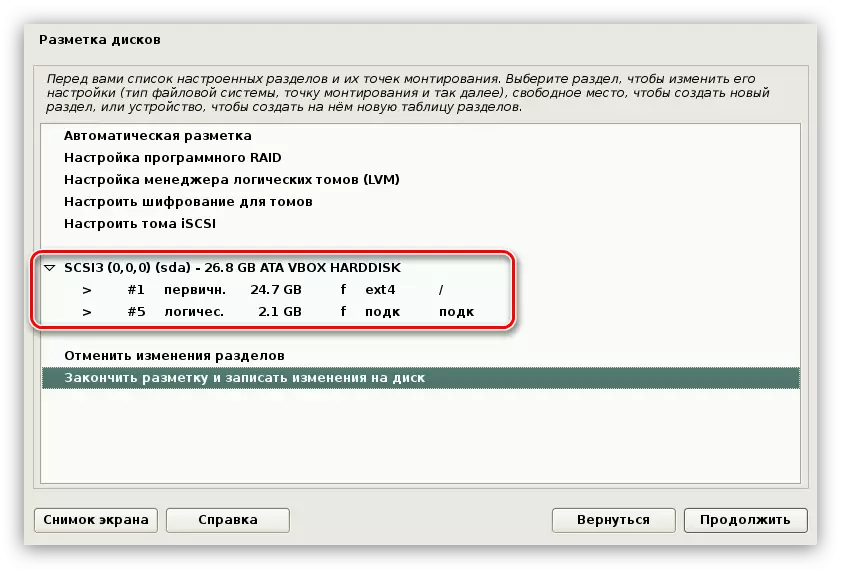

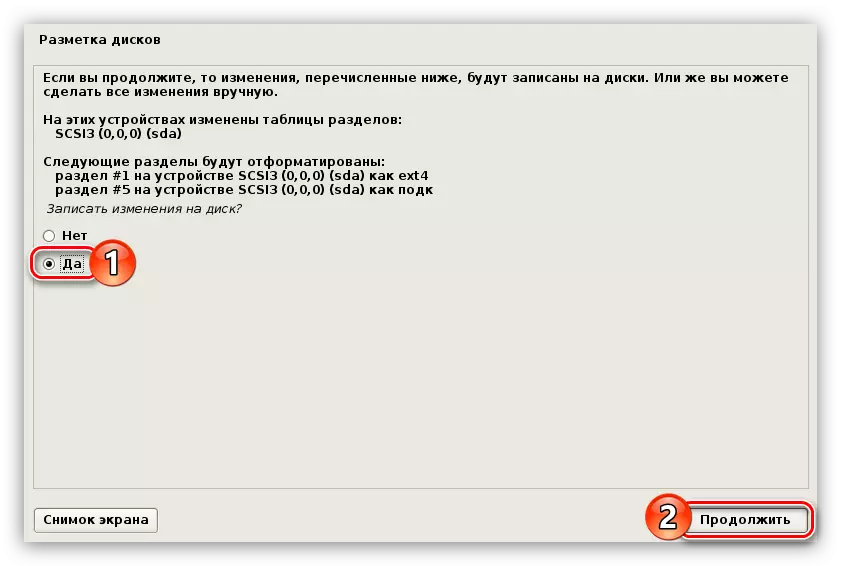
അടുത്തതായി, സിസ്റ്റം ഡിസ്ക് ഡി ഡിസ്കിലേക്ക് സിസ്റ്റം അന്തിമ ഇൻസ്റ്റാളുചെയ്യുന്നതിന് മുമ്പ് നിങ്ങൾ ചില ക്രമീകരണങ്ങൾ നടത്തണം, പക്ഷേ അവയെക്കുറിച്ച് കുറച്ച് പിന്നീട് പറയും, ഞങ്ങൾ ഇപ്പോൾ കൈകൊണ്ട് നിർമ്മിച്ച ഡിസ്കിലെ നിർദ്ദേശങ്ങളിലേക്ക് പോകും.
മാനുവൽ മാർക്ക്അപ്പ് രീതി
മാനുവൽ മാർക്കപ്പ് രീതി യാന്ത്രികതയിൽ നിന്ന് പ്രയോജനകരമാണ്, അത് നിങ്ങൾ ആഗ്രഹിക്കുന്നത്ര വിഭാഗങ്ങൾ സൃഷ്ടിക്കാൻ നിങ്ങളെ അനുവദിക്കുന്നു. തൊടാതെ തൊട്ടില്ലാത്ത വിഭാഗത്തെക്കുറിച്ചുള്ള എല്ലാ വിവരങ്ങളും സംരക്ഷിക്കാൻ കഴിയും. വഴിയിൽ, ഈ രീതിയിൽ, വിൻഡോസിന് അടുത്തുള്ള കാളി ലിനക്സ് ഇൻസ്റ്റാൾ ചെയ്യാൻ കഴിയും, നിങ്ങൾ ഒരു കമ്പ്യൂട്ടർ ആരംഭിക്കുമ്പോൾ, ഡ download ൺലോഡുചെയ്യാൻ ആവശ്യമായ ഓപ്പറേറ്റിംഗ് സിസ്റ്റം തിരഞ്ഞെടുക്കുക.
ആദ്യം നിങ്ങൾ പാർട്ടീഷൻ പട്ടികയിലേക്ക് പോകേണ്ടതുണ്ട്.
- ഒരു മാനുവൽ രീതി തിരഞ്ഞെടുക്കുക.
- യാന്ത്രിക മാർക്ക്അപ്പ് പോലെ, OS ഇൻസ്റ്റാൾ ചെയ്യുന്നതിന് ഡിസ്ക് തിരഞ്ഞെടുക്കുക.
- ഡിസ്ക് വൃത്തിയായിരുന്നെങ്കിൽ, ഒരു പുതിയ പാർട്ടീഷൻ പട്ടിക സൃഷ്ടിക്കാൻ അനുമതി നൽകേണ്ട വിൻഡോയിലേക്ക് നിങ്ങൾ വീഴും.
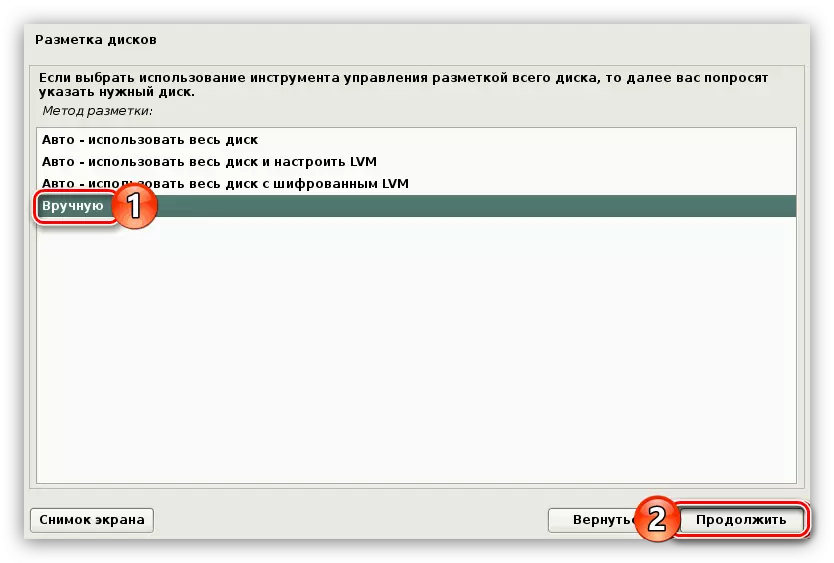
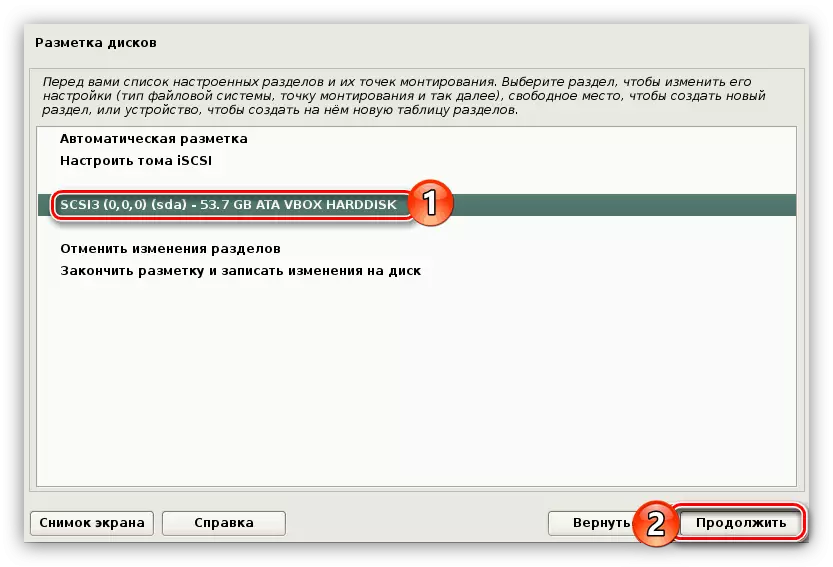
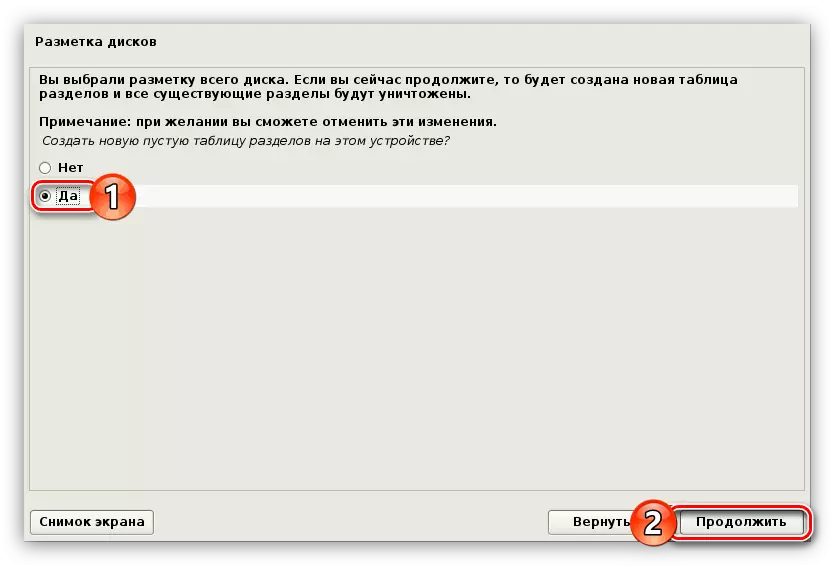
കുറിപ്പ്: ഡ്രൈവിന് ഇതിനകം വിഭാഗങ്ങളുണ്ടെങ്കിൽ, ഈ ഇനം നഷ്ടപ്പെടും.
ഇപ്പോൾ നിങ്ങൾക്ക് പുതിയ വിഭാഗങ്ങൾ സൃഷ്ടിക്കാൻ കഴിയും, പക്ഷേ ആദ്യം അവരുടെ എണ്ണം തീരുമാനിക്കേണ്ടതുണ്ട്. ഇപ്പോൾ മൂന്ന് മാർക്ക്അപ്പ് ഓപ്ഷനുകൾ ഉണ്ടാകും:
കുറഞ്ഞ സുരക്ഷാ മാർക്ക്അപ്പ്:
| № | മ ing ണ്ടിംഗ് പോയിന്റ് | വ്യാപ്തം | തരം | സ്ഥാപിക്കല് | പാരാമീറ്ററുകൾ | പോലെ ഉപയോഗിക്കുക |
|---|---|---|---|---|---|---|
| ഭാഗം 1 | / | 15 ജിബി മുതൽ. | ആദത്തേതായ | തുടക്കംകുറിക്കുക | ഇല്ല | Ext4. |
| ഭാഗം 2. | — | റാമിന്റെ അളവ് | ആദത്തേതായ | അവസാനിക്കുന്നു | ഇല്ല | വിഭാഗം പോഡ്കാച്ച് |
ഒരു ശരാശരി സുരക്ഷയുമായി അടയാളപ്പെടുത്തുന്നു:
| № | മ ing ണ്ടിംഗ് പോയിന്റ് | വ്യാപ്തം | തരം | സ്ഥാപിക്കല് | പാരാമീറ്ററുകൾ | പോലെ ഉപയോഗിക്കുക |
|---|---|---|---|---|---|---|
| ഭാഗം 1 | / | 15 ജിബി മുതൽ. | ആദത്തേതായ | തുടക്കംകുറിക്കുക | ഇല്ല | Ext4. |
| ഭാഗം 2. | — | റാമിന്റെ അളവ് | ആദത്തേതായ | അവസാനിക്കുന്നു | ഇല്ല | വിഭാഗം പോഡ്കാച്ച് |
| ഭാഗം 3. | / വീട്. | അവശേഷിക്കുന്ന | ആദത്തേതായ | തുടക്കംകുറിക്കുക | ഇല്ല | Ext4. |
പരമാവധി സുരക്ഷ ഉപയോഗിച്ച് അടയാളപ്പെടുത്തൽ:
| № | മ ing ണ്ടിംഗ് പോയിന്റ് | വ്യാപ്തം | തരം | പാരാമീറ്ററുകൾ | പോലെ ഉപയോഗിക്കുക |
|---|---|---|---|---|---|
| ഭാഗം 1 | / | 15 ജിബി മുതൽ. | യുക്തിയുക്തമായ | ഇല്ല | Ext4. |
| ഭാഗം 2. | — | റാമിന്റെ അളവ് | യുക്തിയുക്തമായ | ഇല്ല | വിഭാഗം പോഡ്കാച്ച് |
| ഭാഗം 3. | / Var / ലോഗ് | 500 എംബി. | യുക്തിയുക്തമായ | NOEXEC, നോൺ, നോഡെവ് | റീസെർഫ്സ്. |
| ഭാഗം 4. | / ബൂട്ട്. | 20 MB. | യുക്തിയുക്തമായ | Ro. | Ext2. |
| വിഭാഗം 5. | / Tmp. | 1 മുതൽ 2 ജിബി വരെ | യുക്തിയുക്തമായ | നോസ്വിറ്റ്, നോഡീവ്, നോസെക് | റീസെർഫ്സ്. |
| ഭാഗം 6. | / വീട്. | അവശേഷിക്കുന്ന | യുക്തിയുക്തമായ | ഇല്ല | Ext4. |
നിങ്ങൾക്ക് സ്വയം ഒപ്റ്റിമൽ അടയാളപ്പെടുത്തലിനായി തിരഞ്ഞെടുത്ത് നേരിട്ട് തുടരുക. ഇത് ഇനിപ്പറയുന്ന രീതിയിൽ നടത്തുന്നു:
- "ഫ്രീ സ്പേസ്" ലൈനിൽ രണ്ടുതവണ ക്ലിക്കുചെയ്യുക.
- "ഒരു പുതിയ വിഭാഗം സൃഷ്ടിക്കുക" തിരഞ്ഞെടുക്കുക.
- സൃഷ്ടിച്ച വിഭാഗത്തിന് ഹൈലൈറ്റ് ചെയ്യുന്ന മെമ്മറിയുടെ അളവ് നൽകുക. മുകളിലുള്ള ഒരു പട്ടികയിൽ ശുപാർശ ചെയ്യുന്ന വാല്യം കാണാൻ കഴിയും.
- സൃഷ്ടിച്ച വിഭാഗം തരം തിരഞ്ഞെടുക്കുക.
- പുതിയ വിഭാഗം ആയിരിക്കുന്ന സ്ഥലത്തിന്റെ പ്രദേശം വ്യക്തമാക്കുക.
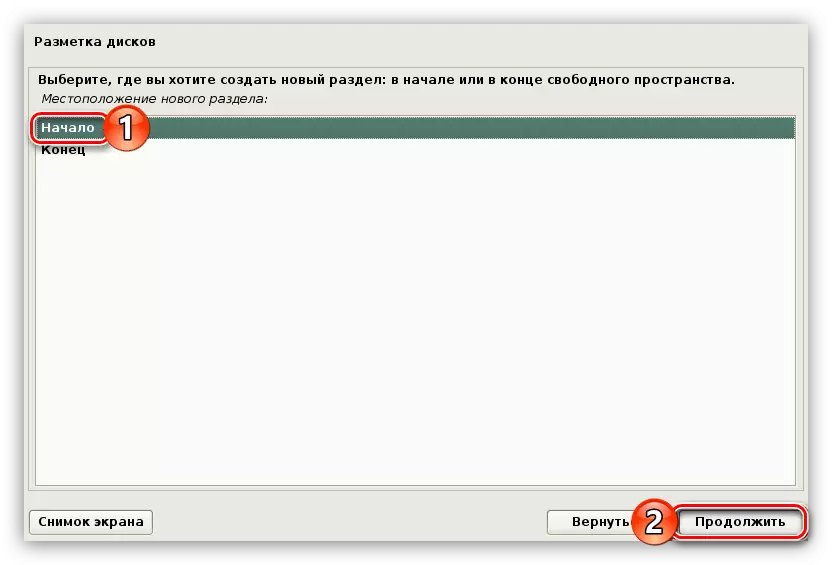
കുറിപ്പ്: നിങ്ങൾ മുമ്പ് ലോജിക്കൽ പാർട്ടീഷൻ തരം തിരഞ്ഞെടുത്തിട്ടുണ്ടെങ്കിൽ, ഈ ഘട്ടം ഒഴിവാക്കും.
- മുകളിലുള്ള പട്ടിക പരാമർശിച്ച് ആവശ്യമായ ആവശ്യമായ പാരാമീറ്ററുകൾ ഇപ്പോൾ നിങ്ങൾ വ്യക്തമാക്കേണ്ടതുണ്ട്.
- രണ്ടുതവണ "വിഭാഗത്തിന്റെ ക്രമീകരണ വിഭാഗം പൂർത്തിയാകുന്നതിലെ ഇടത് മ mouse സ് ബട്ടണിൽ ക്ലിക്കുചെയ്യുക.

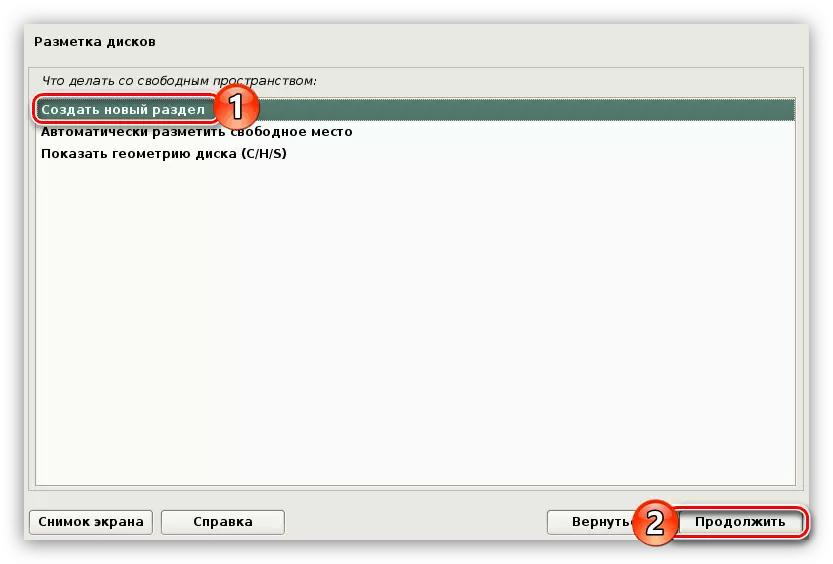
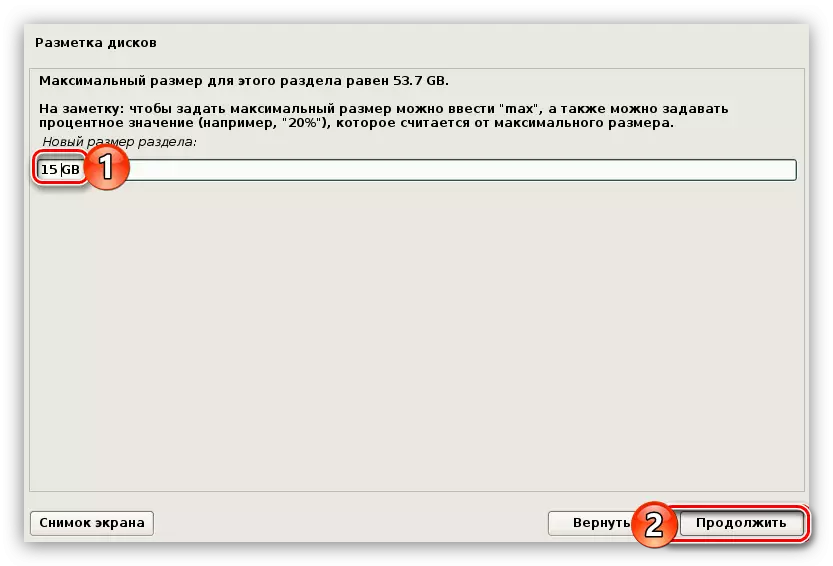
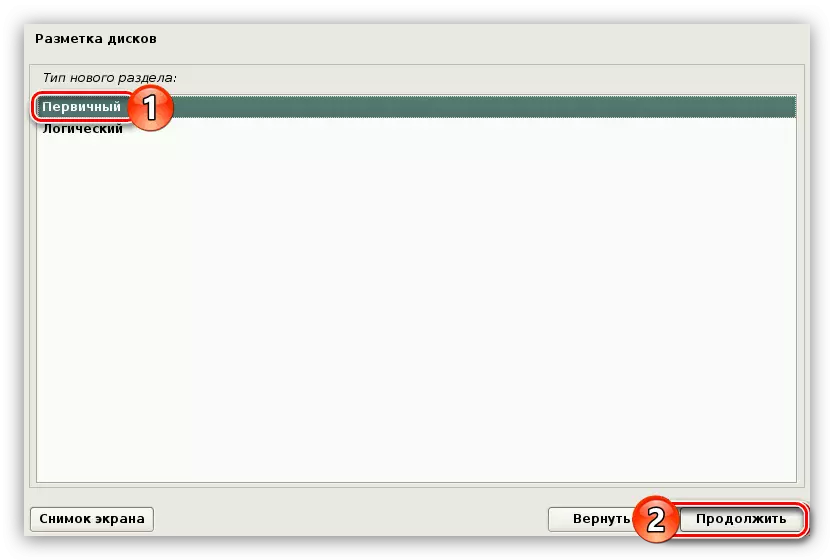

ഈ നിർദ്ദേശം ഉപയോഗിച്ച്, അനുബന്ധ സുരക്ഷാ നിലയുടെ ഡിസ്ക് മാർക്ക്അപ്പ് നടത്തുക, തുടർന്ന് "മാർക്ക്അപ്പ് പൂർത്തിയാക്കി ഡിസ്കിലേക്ക് മാറ്റങ്ങൾ എഴുതുക" ക്ലിക്കുചെയ്യുക.

തൽഫലമായി, നേരത്തെ എല്ലാ മാറ്റങ്ങളും നിങ്ങൾക്ക് ഒരു റിപ്പോർട്ട് നൽകും. നിങ്ങളുടെ പ്രവർത്തനങ്ങളുമായി വ്യത്യാസങ്ങൾ പാലിക്കുന്നില്ലെങ്കിൽ, "അതെ" തിരഞ്ഞെടുക്കുക. അടുത്തതായി, ഭാവി സംവിധാനത്തിന്റെ അടിസ്ഥാന ഘടകത്തിന്റെ ഇൻസ്റ്റാളേഷൻ ആരംഭിക്കും. ഈ പ്രക്രിയ വളരെ നീണ്ടതാണ്.

വഴിയിൽ, ഫ്ലാഷ് ഡ്രൈവ് യഥാക്രമം ഒരേ രീതിയിൽ സ്ഥാപിക്കാൻ കഴിയും, ഈ സാഹചര്യത്തിൽ യുഎസ്ബി ഫ്ലാഷ് ഡ്രൈവിൽ കാളി ലിനക്സ് ഇൻസ്റ്റാളേഷൻ ഇൻസ്റ്റാൾ ചെയ്യും.
ഘട്ടം 7: ഇൻസ്റ്റാളേഷൻ പൂർത്തീകരണം
അടിസ്ഥാന സിസ്റ്റം ഇൻസ്റ്റാൾ ചെയ്തുകഴിഞ്ഞാൽ, നിങ്ങൾ കുറച്ച് കൂടുതൽ ക്രമീകരണങ്ങൾ ചെലവഴിക്കേണ്ടതുണ്ട്:
- OS ഇൻസ്റ്റാൾ ചെയ്യുമ്പോൾ കമ്പ്യൂട്ടർ ഇന്റർനെറ്റിലേക്ക് കണക്റ്റുചെയ്തിട്ടുണ്ടെങ്കിൽ, "അതെ" തിരഞ്ഞെടുക്കുക, അല്ലെങ്കിൽ - "ഇല്ല" തിരഞ്ഞെടുക്കുക.
- നിങ്ങൾക്ക് ഉണ്ടെങ്കിൽ പ്രോക്സി സെർവർ വ്യക്തമാക്കുക. ഇല്ലെങ്കിൽ, "തുടരുക" ക്ലിക്കുചെയ്ത് ഈ ഘട്ടം ഒഴിവാക്കുക.
- നിങ്ങൾ ബൂട്ട് ചെയ്ത് അധിക സോഫ്റ്റ്വെയർ ഇൻസ്റ്റാൾ ചെയ്യുന്നതുവരെ കാത്തിരിക്കുക.
- "അതെ" തിരഞ്ഞെടുത്ത് "തുടരുക" ക്ലിക്കുചെയ്ത് ഗ്രബ് ഇൻസ്റ്റാൾ ചെയ്യുക.
- GRUB ഇൻസ്റ്റാൾ ചെയ്യുന്ന ഡിസ്ക് തിരഞ്ഞെടുക്കുക.
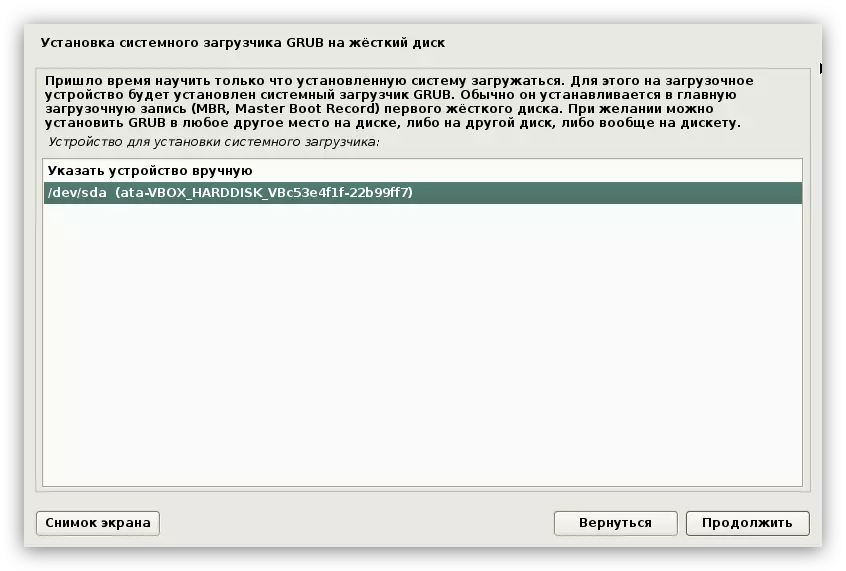
പ്രധാനം: ഓപ്പറേറ്റിംഗ് സിസ്റ്റം കഴിയുന്ന ആ ഹാർഡ് ഡിസ്കിൽ സിസ്റ്റം ലോഡർ ഇൻസ്റ്റാൾ ചെയ്തിരിക്കണം. ഡിസ്ക് ഒന്നായിരിക്കുകയാണെങ്കിൽ, അത് "/ dev / sda" ആയി സൂചിപ്പിച്ചിരിക്കുന്നു.
- ശേഷിക്കുന്ന എല്ലാ പാക്കേജുകളുടെയും ഇൻസ്റ്റാളേഷനായി സിസ്റ്റത്തിലേക്ക് കാത്തിരിക്കുക.
- അവസാന വിൻഡോയിൽ സിസ്റ്റം വിജയകരമാണെന്ന് നിങ്ങൾ അറിയിക്കും. കമ്പ്യൂട്ടറിൽ നിന്ന് ഫ്ലാഷ് ഡ്രൈവ് പുറത്തെടുത്ത് "തുടരുക" ബട്ടൺ ക്ലിക്കുചെയ്യുക.

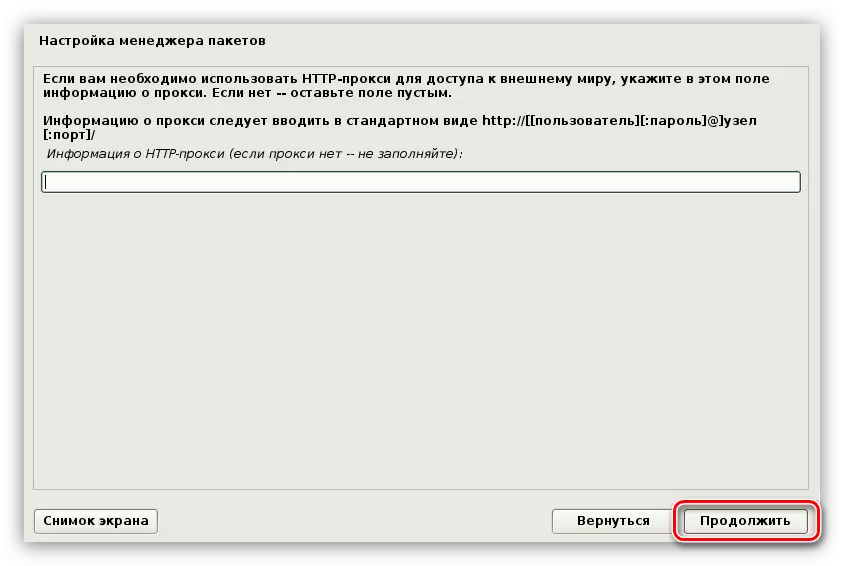

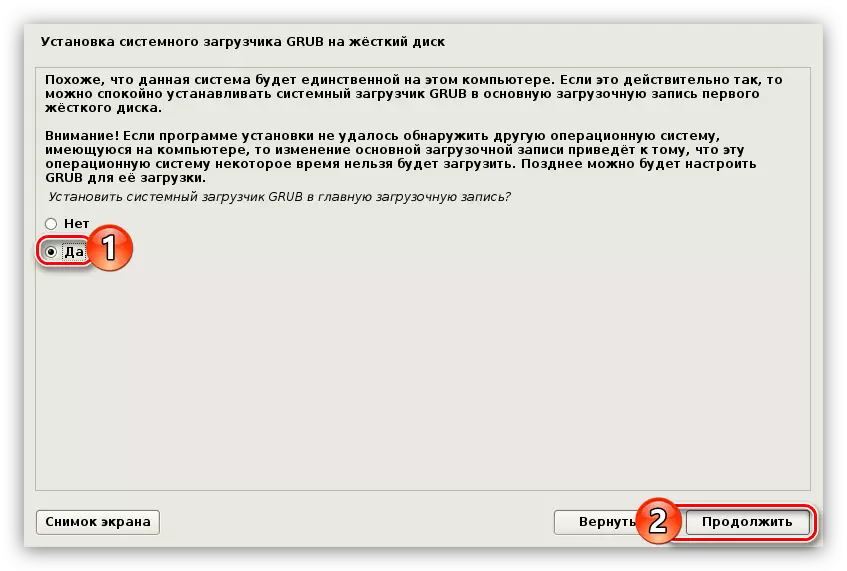


നടത്തിയ എല്ലാ പ്രവർത്തനങ്ങൾക്കും ശേഷം, നിങ്ങളുടെ കമ്പ്യൂട്ടർ റീബൂട്ട് ചെയ്യും, തുടർന്ന് ഉപയോക്തൃനാമവും പാസ്വേഡും നൽകാൻ നിങ്ങൾ ആഗ്രഹിക്കുന്ന സ്ക്രീനിൽ ഒരു മെനു ദൃശ്യമാകും. അതായത്, അതായത്, അതായത്, അതായത്, നിങ്ങൾ "റൂട്ട്" എന്ന പേര് ഉപയോഗിക്കേണ്ടതുണ്ട്.
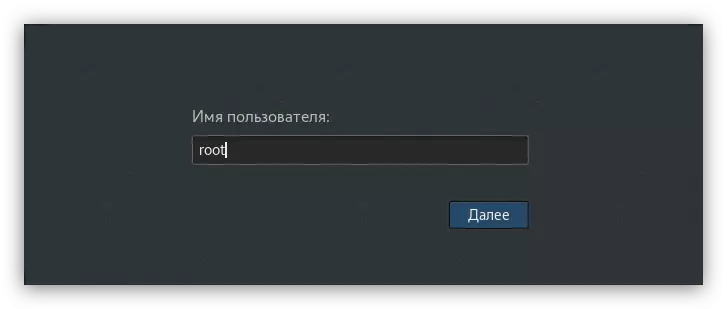
അവസാനമായി, നിങ്ങൾ സിസ്റ്റം ഇൻസ്റ്റാളേഷനുമായി വന്ന പാസ്വേഡ് നൽകുക. "ലോഗിൻ" ബട്ടണിന് അടുത്തായി സ്ഥിതിചെയ്യുന്ന ഗിയറിൽ ക്ലിക്കുചെയ്ത് ഡെസ്ക്ടോപ്പിന്റെ പരിസ്ഥിതി നിങ്ങൾക്ക് ഇവിടെ നിർവചിക്കാം, കൂടാതെ പട്ടികയിൽ നിന്ന് ആവശ്യമുള്ള ലിസ്റ്റ് തിരഞ്ഞെടുക്കുന്നു.

തീരുമാനം
തൽഫലമായി രജിസ്റ്റർ ചെയ്ത ഓരോ നിർദ്ദേശവും നിർവ്വഹിച്ച ശേഷം, നിങ്ങൾ കാളി ലിനക്സ് ഓപ്പറേറ്റിംഗ് സിസ്റ്റം ഡെസ്ക്ടോപ്പിൽ വീഴും, നിങ്ങൾക്ക് കമ്പ്യൂട്ടറിൽ പ്രവർത്തിക്കാൻ കഴിയും.
